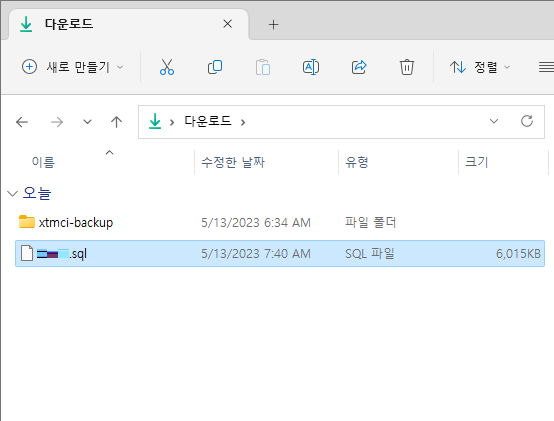1. 워드프레스 디렉토리 및 파일 백업
1-1. FTP 접속
로컬 (local) 컴퓨터에서 FTP 클라이언트 프로그램을 실행한다. 이 글에서 사용된 FTP 클라이언트는 파일질라 (FileZilla) 이다.
워드프레스 서버의 호스트이름, 사용자, 비밀번호, 포트 등을 입력하고 “빠른 연결”을 클릭한다.
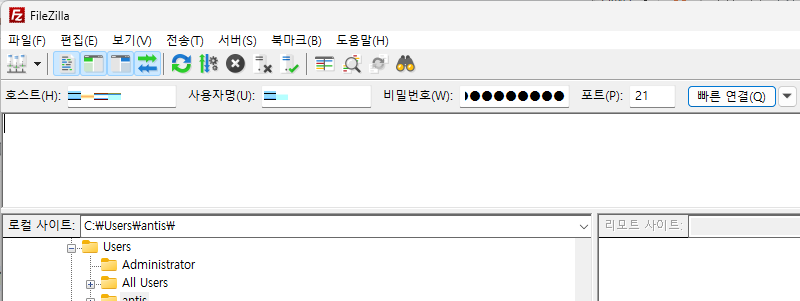
FTP 클라이언트가 워드프레스 서버에 접속되는 것을 확인한다.
1-2. 디렉토리 및 파일 다운로드
워드프레스 서버의 루트 디렉토리로 간다. 이 글에서 루트 디렉토리는 html 이다.
루트 디렉토리에 있는 모든 디렉토리와 파일을 선택하여 다운로드한다.
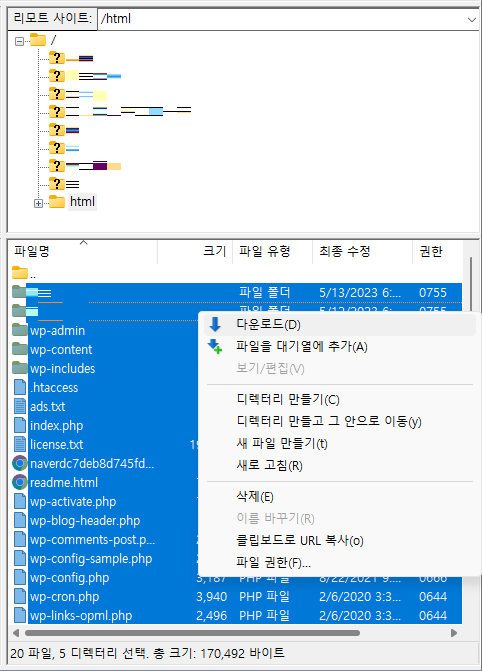
1-3. 결과 확인
로컬 컴퓨터에서 파일탐색기를 연다.
다운로드한 디렉토리와 파일을 확인한다.
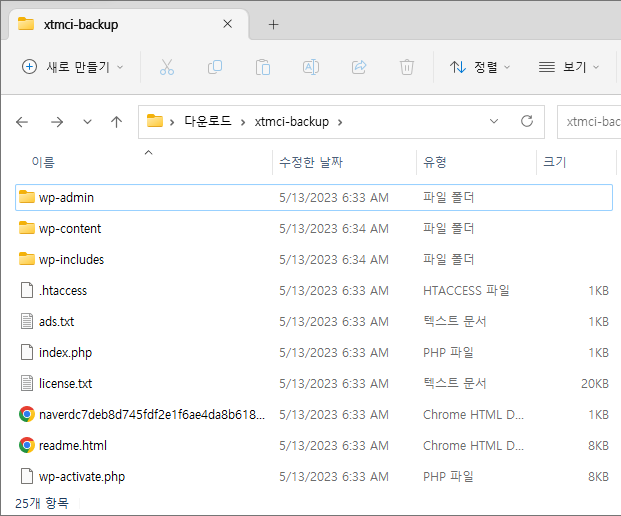
2. 워드프레스 데이터베이스 백업
2-1. phpMyAdmin 페이지 열기
로컬 컴퓨터에서 웹브라우저를 실행한다.
워드프레스 서버의 phpMyAdmin 페이지를 연다.
phpMyAdmin 페이지의 주소는 호스팅 업체에 따라 다르다. 닷홈 (https://www.dothome.co.kr/) 의 경우에는 다음과 같다.
아이디.dothome.co.kr/phpmyadmin
2-2. 데이터베이스 백업하기
데이터베이스 목록에서 백업할 데이터베이스를 선택한다.
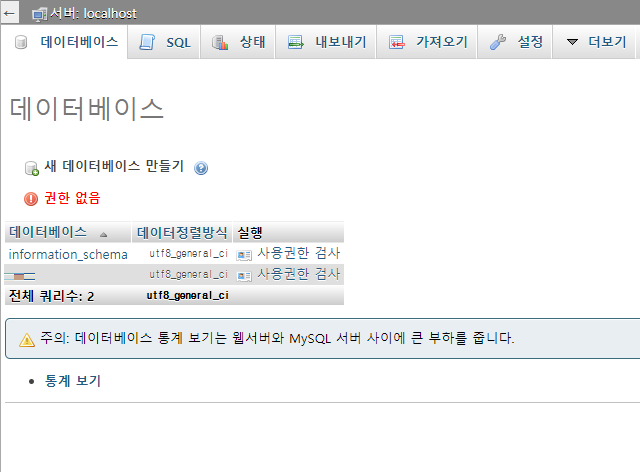
“모두 체크” 체크박스에 마크 (mark) 하여 모든 테이블을 선택한다.
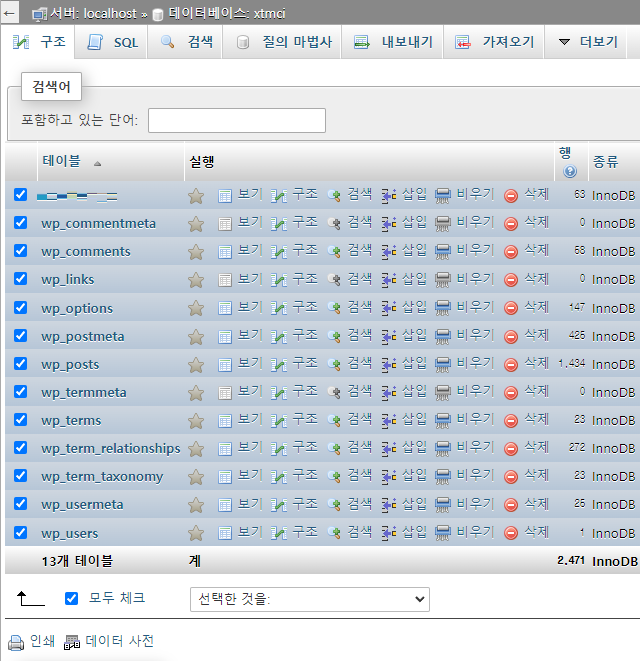
“선택한 것을” 메뉴에서 “내보내기” 를 선택한다.
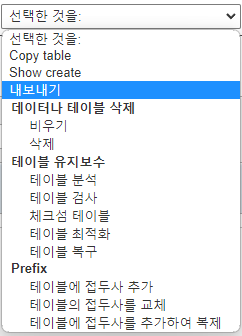
“내보내기 방법” 에서 “퀵 – 필요최소한의 옵션만을 표시함” 을 선택한다.
“형식” 은 “SQL” 을 선택한다.
“실행” 을 클릭한다.
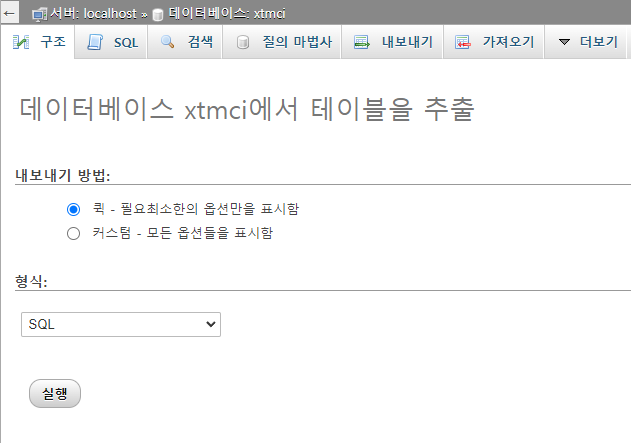
2-3. 결과 확인
로컬 컴퓨터에서 파일탐색기를 연다.
다운로드 폴더로 가서 데이터베이스 백업 파일을 확인한다.